Heim >System-Tutorial >Windows-Serie >Leitfaden zur Win10VT-Virtualisierungsaktivierung
Leitfaden zur Win10VT-Virtualisierungsaktivierung
- PHPznach vorne
- 2024-01-03 20:09:562943Durchsuche
Die vt-Virtualisierungsfunktion kann mobile Spieleemulatoren sehr gut ausführen, aber viele Freunde wissen noch nicht, wie man sie aktiviert. Heute zeigen wir Ihnen, wie Sie die win10vt-Virtualisierung für diese Spieler aktivieren , komm und lerne es.
So aktivieren Sie die Win10VT-Virtualisierung:
1. Drücken Sie „win+i“, um die Einstellungen zu öffnen, und klicken Sie auf „Update und Sicherheit“.

2. Klicken Sie dann in der linken Taskleiste auf „Wiederherstellen“.
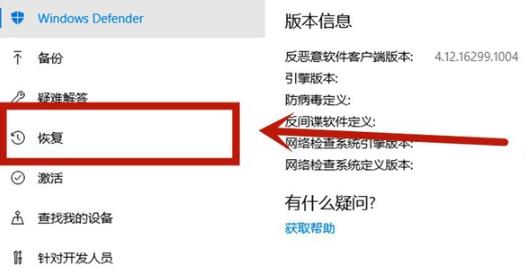
3. Klicken Sie unter „Erweiterter Start“ auf „Jetzt neu starten“.

4. Klicken Sie nach dem Neustart auf „Erweiterte Optionen“.

5. Geben Sie die erweiterten Optionen ein und klicken Sie auf „UEFI-Firmware-Einstellungen“.

6. Klicken Sie dann unten rechts auf „Neustart“.

7. Rufen Sie nach dem Neustart die Motherboard-Schnittstelle auf und wählen Sie zur Bestätigung und Eingabe „Erweitert“.
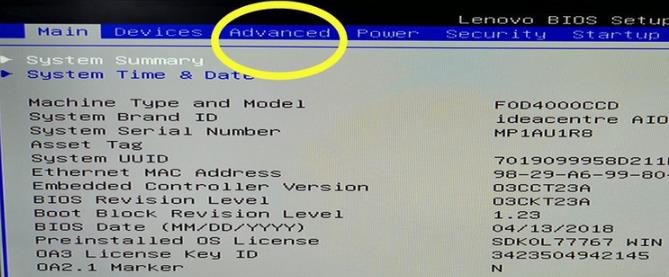
8. Passen Sie es an vt-d an, passen Sie es dann an, um es zu aktivieren, klicken Sie zur Bestätigung auf die Eingabetaste und drücken Sie schließlich F10 zum Speichern.
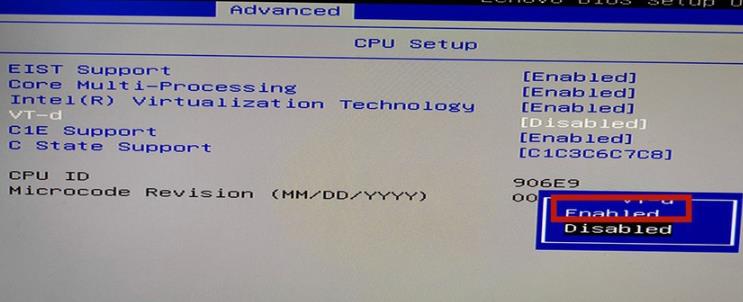
Das obige ist der detaillierte Inhalt vonLeitfaden zur Win10VT-Virtualisierungsaktivierung. Für weitere Informationen folgen Sie bitte anderen verwandten Artikeln auf der PHP chinesischen Website!

